In diesem Konfigurationsdialog können Sie Einstellungen für Ihre Scans vornehmen.
Sie finden den Dialog in der Registrierkarte "Scan" (Option "Scan Einstellungen").
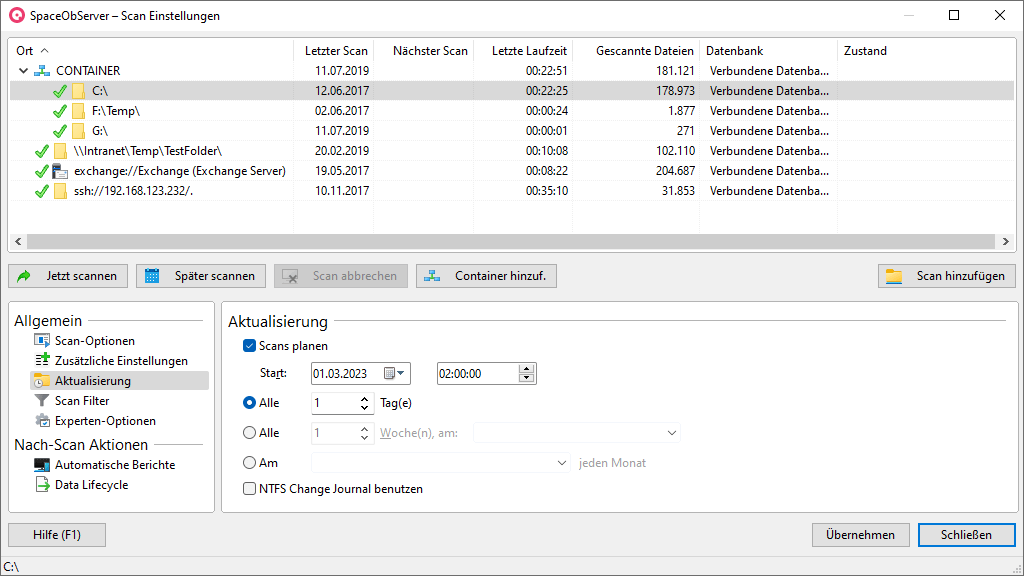
Gescannte Verzeichnisse
In der Liste im oberen Teil des Konfigurationsdialogs werden Informationen zu den Scans angezeigt, die derzeit in der verbundenen Datenbank gespeichert sind. Dazu gehören die Startzeit des nächsten Scans, die letzte Laufzeit, der aktuelle Status und einige andere Informationen mehr. Die einzelnen Spalten lassen sich über einen Rechtsklick auf die Spaltenköpfe ein- und ausblenden.
Im Kontextmenü der Liste finden Sie einige der folgenden Funktionen wieder, sowie weitere Export-Optionen.
Unterhalb der Liste finden Sie die folgenden Schaltflächen:
Jetzt scannen |
Mit dieser Schaltfläche können Sie sofort ein Scan für das oben gewählte Verzeichnis starten. |
Später scannen |
Mit dieser Schaltfläche können Sie einen termingesteuerten Scan für das oben gewählte Verzeichnis starten. |
Scan abbrechen |
Beendet einen aktiven Scan für das ausgewählte Verzeichnis. |
Container hinzuf. |
Erzeugt einen neuen Container, in dem mehrere Scans gruppiert werden können (Siehe "Container"). |
Scan hinzufügen |
Öffnet einen Dialog, in der Sie ein neues Scan-Ziel das mit SpaceObServer untersucht werden soll auswählen und Konfigurieren können. Siehe: "Scan Hinzufügen Dialog" |
Darunter befinden sich verschiedenen Reiter, auf denen Sie jeweils für die ausgewählte Scans Einstellungen vornehmen können:
Scan Optionen
Volltextindex erstellen |
Aktivieren Sie diese Option, um über den Indizierungsdienst einen Volltext Index zu erstellen, den ein verbundenes UltraSearch für eine Dateiinhaltssuche verwenden kann. Anmerkung: Diese Option erhöht die Arbeitslast auf Ihres System in dem Zeitraum der Indizierung, welche normalerweise im Anschluß eines Scans durchgeführt wird. |
SharePoint-Dateiversionen bei der Berechnung des Wertes "Belegter Platz" berücksichtigen |
Mit dieser Option wird für jede Datei, die sich auf einem Sharepoint-Server befindet, geprüft, ob eine oder mehrere Vorgännerversionen dieser Datei existieren. Wenn diese Option aktiv ist, addiert SpaceObServer die Größenwerte der vorherigen Versionen einer Datei und bezieht sie in den Wert für den "Belegten Speicherplatz" ein. |
MD5-Prüfsumme für Dateien bestimmen |
Aktivieren Sie diese Option, wenn Sie die MD5-Prüfsummen von Datei-Inhalten zum Erkennen von "Doppelten Dateien" nutzen möchten. Anmerkung: Die Berechnung der MD5-Prüfsummen erledigt der SpaceObServer Scandienst, wenn er keine weiteren Scans anstehen. Sie benötigen keinen Update-Scan, nachdem Sie diese Option aktiviert haben. |
Statistiken für "Doppelte Ordner" bestimmen |
Aktivieren Sie diese Option, um doppelte oder ähnliche Ordnerstrukturen auf Basis der für Dateien berechneten MD5-Prüfsumme zu finden. Anmerkung; "MD5-Prüfsumme für Dateien bestimmen" muss aktiviert sein. |
Berechtigungen (ACLs) berechnen und in Datenbank speichern |
Aktivieren Sie diese Option, um Berechtigungen auf Basis der Active Control List in der Datenbank zu speichern. |
Mountpoints und externen symbolischen Links folgen |
Diese Option wirkt sich nur auf NTFS- Laufwerken aus und entscheidet darüber, ob während eines Scans Mountpoints und symbolischen Links gefolgt werden soll oder nicht (Siehe NTFS Mount Points). |
NTFS Alternate Data Streams und NTFS Hardlinks erkennen |
SpaceObServer kann ADS (Siehe "Alternate Data Streams") ebenso wie Hardlinks in Dateien aufspüren und deren Größe zum belegten Speicherplatz hinzufügen. Die Systemaufrufe zum Auswerten von ADS benötigen eine gewisse Laufzeit. Um die Geschwindigkeit der Scans zu verbessern, ist diese Option standardmäßig deaktiviert. Anmerkung: ADS speichern ihren Inhalt eventuell in den gleichen Blöcken wie der Main Data Stream. Wenn eine Datei einen oder mehrere ADS beinhaltet, heißt das also nicht automatisch, dass der belegte Speicherplatz der Datei anwächst. |
Zusätzliche Einstellungen
Lösche Daten älter als X Tag(e) |
Hier können Sie den Archivierungszeitraum für den ausgewählten Scan einstellen. Archivierte Verzeichnisinformationen werden benötigt, um die Ansicht "Historie" mit Inhalten zu füllen. |
Kosten |
Hier können Sie für den belegten Speicherplatz von Ordnern und Dateien des ausgeählten Scans die Höhe der Kosten (pro GB) und deren Einheit festlegen. |
Aktualisierung
Scans planen |
Benutzen Sie diese Option, um Wurzelverzeichnisse in regelmäßigen Abständen zu scannen. Sie können die Scans entweder alle X Tage durchführen oder einen bestimmten Wochentag auswählen, an dem ein Scan durchgeführt werden soll. Der Startzeitpunkt des Scans lässt sich ebenfalls hier festlegen. Anmerkung: Die Verzeichnisstruktur kann nur zu einem Zeitpunkt gescannt werden, zu dem der Computer, auf dem der SpaceObServer Scandienst installiert ist, eingeschaltet ist. Anderenfalls wird der Scan zum nächstmöglichen Zeitpunkt begonnen (wenn der Computer das nächste Mal gestartet wird). |
NTFS Change Journal benutzen |
Durch die Auswertung der NTFS Change Journals (Siehe "Hinweise zu NTFS") kann SpaceObServer die Verzeichnisinformationen in der Datenbank kontinuierlich aktualisieren. Das bedeutet, dass zu jeder Zeit auf aktuelle Informationen zugegriffen werden kann. Wählen Sie diese Option, um die Auswertung der NTFS Change Journals zu aktivieren. Hinweis: Wenn Sie diese kontinuierliche Aktualisierung nicht benötigen, sondern Ihnen eine tägliche oder wöchentliche Aktualisierung ausreicht sollten Sie diese Option nicht benutzen, da Sie zusätzlichen Last auf der Datenbank zufolge haben kann. Anmerkung: "Change Journals" stehen nur für lokale NTFS Laufwerke zur Verfügung. Sie werden immer für komplette Laufwerke aktiviert. |
Scan Filter
Ignorieren |
Wenn bestimmte Dateien oder Verzeichnisse vom Scan ausgeschlossen werden sollen, können Sie das über diesen Filter machen. Sie können hier Muster angeben, die Pfade wie "C:\Windows\System32*" beinhalten oder auch lediglich Dateiamen betreffen, z.B.: "*.bak". Alle Dateien und Verzeichnisse, die auf eines der angegebenen Muster passen, werden nicht in den Scan einbezogen. Anmerkung: Die Notation des Filters (UNC-Pfad oder gemapptes Laufwerk) ist abhängig von der Notation der 'Position des Scans' in den 'Experten Optionen'. Unterscheidet sich die Notation, wird der Filter nicht berücksichtigt. |
Experten-Optionen
Nach-Scan Aktionen
Automatische Berichte |
Hier können Sie neue Automatische Berichte für das ausgewählte Scan-Ziel erstellen und existierenden Aktionen für das Scan-Ziel sehen und bearbeiten. |
Data Lifecycle |
Hier können Sie neue Data Lifecycle Management Operationen für das ausgewählte Scan-Ziel erstellen und existierenden Operationen für das Scan-Ziel sehen und bearbeiten. |